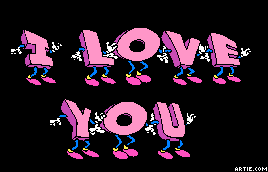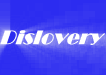|
|
|
شاید این مشکل برای شما پیش آمده باشد که وقتی می خواهید از ویندوز خارج شوید، ویندوز پیغامی میدهد، مبنی بر اینکه فلان برنامه در حال اجراست و آیا می خواهید آن را از حافظه خارج کنید یا خیر‚ مثلا زمانی که یک برنامه 16 بیتی، تحت ویندوز NT ، 2000 و XP اجرا میکنید، ویندوز ابتدا فایل wowexec.exe را اجرا میکند تا ویندوز 16 بیتی را به طور مجاز شبیهسازی شود، ولی با خارج شدن از برنامه 16 بیتی، همچنان wowexec.exe در حافظه باقی خواهد ماند تا سرعت اجرای برنامه های16 بیتی بیشتر شود .ولی زمانی که می خواهید از ویندوز خارج شوید، این برنامه مشکل ایجاد میکند .برای اینکه ویندوز به طور خودکار چنین برنامه هایی را از حافظه بیرون بیاورد، در رجیستری ویندوز در کلید:
[HKEY_USER\.DEFAULT\Control Panel\Desktop]
یک مقدار رشته ای به نام Auto End Tasks بسازید و به آن مقدار 1 را بدهید.
برنامه های خاطی را به سرعت از حافظه خارج سازید!
زمانی که کلیدهای Ctrl+ Alt+ Delete را برای خارج ساختن یک برنامه خاطی فشار میدهید و یا زمانی که میخواهید از ویندوز خارج شوید و ویندوز می|خواهد یک برنامه خاطی را از حافظه خارج سازد، ویندوز پیغام را به برنامه خاطی می فرستد و 20 ثانیه صبر میکند تا برنامه جواب دهد و در صورتی که جوابی دریافت نکند، برنامه را از حافظه خارج میسازد .برای اینکه این زمان انتظار را تغییر دهیم تا ویندوز زودتر برنامه خاطی را از حافظه خارج سازد، در رجیستری ویندوز در کلید:
[HKEY_CURRENT_USER\Control Panel\Desktop]
یک مقدار رشته ای به نام Wait To Kill App Timeout مشاهده خواهید کرد که حاوی زمان 20000 میلی ثانیه 20 ثانیه است .این مقدار را به یک زمان مناسب تغییر دهید .فراموش نکنید که مقدار وارد شده بر حسب میلی ثانیه است.
![]() حذف انیمیشن
حذف انیمیشن
زمانی که منویی را باز مینید , ویندوز این عملیات را در چند تصویر انجام میدهد.که این موضوع بعضی اوقات خسته کننده میشود.
برای غیر فعال کردن این موضوع , به زیر کلید زیر بروید:
[HKEY_CURRENT_USER\ControlPanel\Desktop\WindowsMetrics]
و به مقدار رشته ای مقدار صفر را بدهید.حالا به نظر میرسد ویندوز سریعتر شده.
![]() حذف Log Off
حذف Log Off
برای حذف آن از منوی Start باید به زیر کلید زیر بروید:
[HKEY_CURRENT_USER\Software\Microsoft\Windows\CurrentVresion
\Polisies\Explorer]
و یک مقدارDWORD به نام NoLogOff بسازید و به آن مقدار1 بدهید.
![]() حذف جستجو
حذف جستجو
اگر دوست ندارید کسی فایلی را در کامپیوتر شما جستجو کند , میتوانید Search را از منوی Start حذف کنید.
برای این کار به زیر کلید زیر بروید:
[HKEY_CURRENT_USER\Software\Microsoft\Windows\CurrentVresion\
Polisies\Explorer]
و یک مقدارDWORD به نام NoFind بسازید و به آن مقدار1 بدهید.بدین ترتیب حتی کلید های F3 وWindows+F نیز کار نخواهند کرد.
![]() حذف Favorites
حذف Favorites
اگر از در منوی خوشتان نمی آید میتوانید آن را حذف کنید.برای این کار به زیر کلید:
[HKEY_CURRENT_USER\Software\Microsoft\Windows\CurrentVersion
\Policies\Explorer]
رفته و یک مقدار به نام NoFavoritesMenu بسازید و به آن مقدار 1 دهید.
برداشتن RUN از منوی START :
به زیر کلید زیر بروید:
[HKEY_CURRENT_USER\Software\Microsoft\Windows\CurrentVersion
\Policies\Explorer]
و یک مقدار باینری به نام NoRun بسازید و به آن مقدار01 بدهید.بدین ترتیب حتی کلیدهای نیز کار نخواهند کرد.
![]() جلوگیری از تغییر کلمه عبور
جلوگیری از تغییر کلمه عبور
به زیر کلید زیر بروید:
[HKEY_USERS\.DEFAULT\Software\Microsoft\Windows
\CurrentVresion\Policies\System]
یک مقدار عددی (DWORD ) به نام NoSecCPL بسازید و به آن مقدار 1 دهید.
![]() برداشتن سطل آشغال از روی دسکتاپ
برداشتن سطل آشغال از روی دسکتاپ
به زیر کلید زیر بروید:
[HKEY_LOCAL_MACHINE\Software\Microsoft\Windows
\CurrentVersion\explorer\Desktop\NameSpace]
مراجعه کنید و زیر کلید سطل آشغال را که دارای شناسه زیر است پاک ( Delete ) کنید .
{645FF040-5081-101B-9F08-00AA002F954E}
![]() تغییر نام مالک ویندوز
تغییر نام مالک ویندوز
به زیر کلید زیر بروید:
[HKEY_LOCAL_MACHINE\Software\Microsoft\Windows
\CurrentVersion\Winlogon]
حالا به مقدار RegisteredOwner , نام خودتان و به مقدار RegisteredOrganization , نام شرکتتان را اختصاص دهید .
![]() پیغام قبل از ورود به ویندوز
پیغام قبل از ورود به ویندوز
اگر میخواهید هر بار که ویندوز شروع به کار میکند , پیغام هشدار , راهنمایی , خوش آمد گویی و ... را بدهد , به زیر کلید زیر بروید:
[HKEY_LOCAL_MACHINE\Software\Microsoft\Windows
\CurrentVersion\Winlogon]
و دو مقدار رشته ای به نامهای LegalNoticeCaption وLegalNoticeText بسازید.به LegalNoticeCaption نام کادر پیغام و به
LegalNoticeText متنی که دوست دارید نمایش داده شود را بنویسید
منبع : HelloIran.com
واکنش قلعه نویی به «مرد دو هزار چهره»؛ لذت بردم اما ...
خودکشی (2) (ویژگیها، عوامل هشدار دهنده و خطرآفرین)
خودکشی (1) (اصطلاحات، افسانهها و واقعیتها)
زنگ جالب موبایل در آبادان و خرمشهر!
با بهرام رادان از ماجراجوییها، دیوانگیها و آرزوهای عجیب و غریبش!
پیش بینی آینده زناشویی با ریاضیات !
نشانی 90سایت مستهجن منهدم شده
انتخاب گرانترین بازیگر هالیوود: بازهم آنجلینا در صدر! (+عکس)
حذف مجسمه مستهجن «باران عشق» از آنتالیا!
یک مرده در امریکا به عنوان شهردار انتخاب شد!!
توقیف آهنگ خواننده زن بخاطر واژه بوسه!! (+عکس)
[عناوین آرشیوشده]
بازدید دیروز: 56
کل بازدید :773892

در مورد خودم زیاد مهم نیست
اموزش . ترفند . مقاله . نرم افزار
آموزش.ترفند.مطالب جالب.جوک
تاسیسات ( فنی و مهندسی )
هرچی دلت می خواد بیاتو
تجارت الکترونیک
نیازمندی ها
اماکن دیدنی و تاریخی تهران
زندگینامه پیامبران و امامان
مقالات ورزشی
زندگینامه مشاهیر ایران
زندگینامه مشاهیر جهان
مقالات در مورد کامپیوتر و فناوری اطلاعات
گیاهان و میوه جات
مقالات جانوران
اماکن دیدنی و تاریخی جهان
مقالات تاریخی
مقالات دینی و اخلاقی
شهرها و کشورها
اختراعات و اکتشافات
پزشکی و سلامت
مقالات پیرامون زندگی و اجتماع
فیلم - موسیقی - نقاشی
داستان
مقالات علمی و پژوهشی
آشپزی
عکس
دانلود فیلم - موسیقی و نرم افزار
معرفی و دانلود کتاب
فنی و مهندسی
بهار 1387









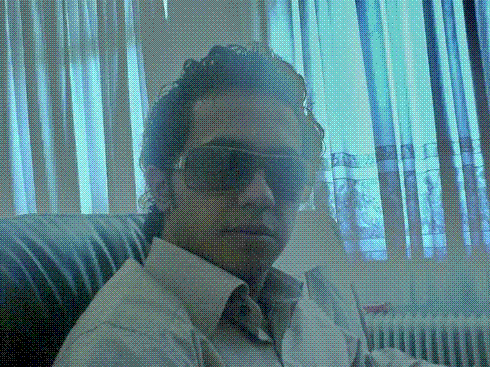









.jpg)